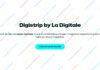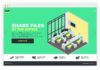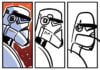Google Chrome, le leader incontesté des navigateurs web, est largement utilisé grâce à toute une série de fonctionnalités qui en font l’un des premiers programmes installés sur un nouvel ordinateur. Cependant, Chrome cache aussi des fonctions avancées que beaucoup ignorent, et qui peuvent booster votre productivité de façon significative. Voici donc quelques astuces Chrome pour optimiser votre expérience de navigation !
5 astuces Chrome pour profiter au mieux de votre navigateur web
Organisation des onglets en groupes
Si vous êtes comme moi et que vous avez tendance à garder ouvert un très grand nombre d’onglets (souvent 30 ou plus), cette fonction devrait vous plaire. En effet, Chrome permet de grouper des onglets grâce à la fonctionnalité éponyme : groupes d’onglets. Une fois que vous l’aurez adoptée vous ne vous en passerez plus.
Voici comment faire :
- Créez un groupe d’onglets : Faites un clic droit sur n’importe quel onglet et sélectionnez « Ajouter l’onglet à un nouveau groupe« . Donnez un nom et une couleur à votre groupe pour le retrouver facilement.
- Ajoutez des onglets au groupe : Faites glisser d’autres onglets vers ce groupe ou faites un clic droit sur un onglet et choisissez Ajouter l’onglet à un groupe puis choisissez le groupe auquel vous souhaitez l’ajouter.
- Gérez vos groupes : Vous pouvez naviguer entre vos groupes, les réorganiser ou les fermer quand vous n’en avez plus besoin, directement depuis la barre d’onglets.
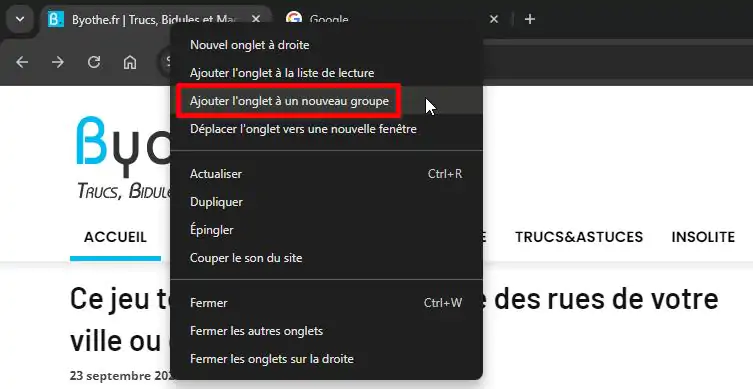
Avec cette astuce, vous allez pouvoir classer vos onglets par thème ou par projet et ainsi réduire le chaos visuel qui peut vite s’installer dans votre navigateur !
Rouvrir des onglets fermés par erreur
Parmi les astuces Chrome, celle-ci est très simple mais particulièrement efficace. Fermer accidentellement un onglet important, ça nous arrive à tous. Et ça casse le rythme ! Heureusement, Chrome conserve un historique des onglets récemment fermés (ce n’est pas la même chose que l’historique web).
Voici comment faire :
Appuyez sur Ctrl + Maj + T (ou Cmd + Maj+ T sur Mac) pour rouvrir le dernier onglet que vous avez fermé. Magique, non ? Si jamais vous en avez fermé plusieurs, il suffit d’appuyer plusieurs fois sur ce raccourci clavier, jusqu’à retrouver le bon onglet.
Plus besoin de se rappeler quelle page c’était ou de farfouiller dans l’historique !
Garder vos onglets ouverts entre les sessions
Vous vous êtes déjà dit : « Oh, si seulement je pouvais retrouver mes onglets ouverts là où je les ai laissés la dernière fois » ? Eh bien, c’est possible ! Cette fonctionnalité est super pratique, notamment si vous avez l’habitude de garder les mêmes pages ouvertes en permanence pendant votre travail.
Voici comment faire :
- Ouvrez les paramètres de Chrome : Cliquez sur les trois petits points verticaux en haut à droite et sélectionnez « Paramètres ».
- Choisissez « Au démarrage » : Dans la section « Au démarrage », sélectionnez « Continuer là où vous vous êtes arrêté ».
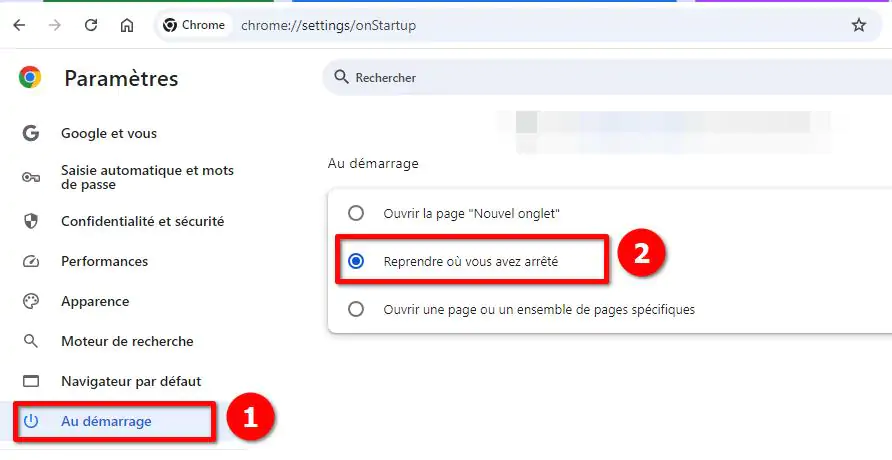
Et voilà, Chrome va maintenant rouvrir les mêmes onglets que vous aviez ouverts à la fermeture de votre navigateur. Pratique, non ?
Activer la fonction d’économie de mémoire
Si vous êtes du genre à ouvrir mille onglets, vous avez probablement remarqué que le navigateur peut devenir un peu lent et même ralentir votre ordinateur lorsque vous êtes un peu trop gourmand en onglets ouverts. Pour éviter cela, il existe une solution prévue par Google : activer la fonction économiseur de mémoire de Chrome.
Cette option désactive les onglets que vous n’avez pas utilisés depuis un moment pour économiser la mémoire RAM. Ils restent ouverts mais inactifs, jusqu’à ce que vous en ayez de nouveau besoin.
Voici comment faire :
- Ouvrez les paramètres de Chrome : Cliquez sur les trois points verticaux en haut à droite et sélectionnez « Paramètres ».
- Choisissez « Performances » : Dans la section « Performances », sélectionnez « Économie de mémoire ».
- Sélectionnez le fonctionnement qui vous convient le mieux : Chrome offre trois options d’économie d’énergie permettant de rendre les onglets inactifs plus ou moins rapidement.
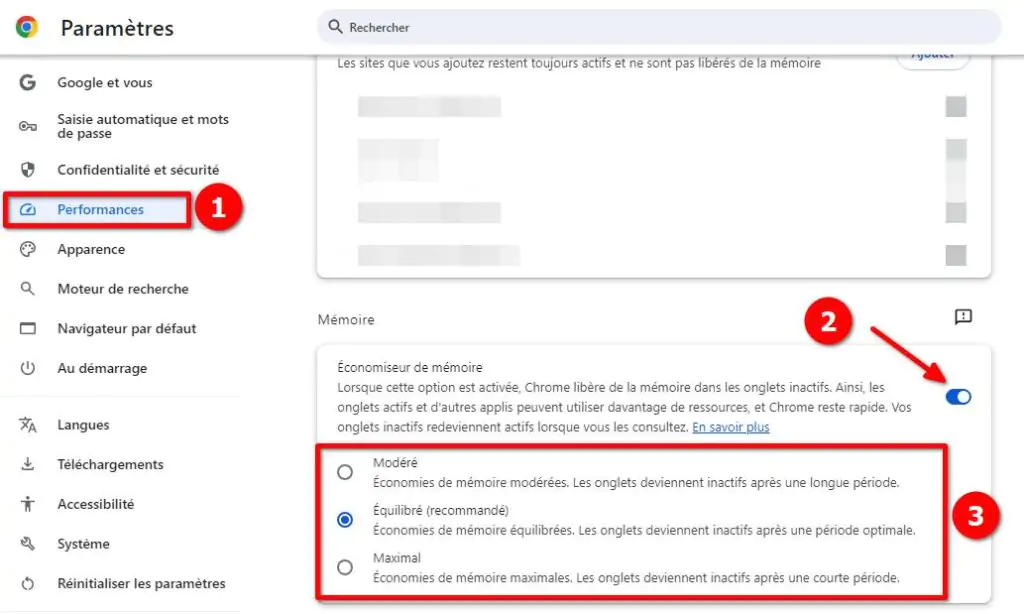
Et voilà ! Vous allez pouvoir continuer à ouvrir des dizaines d’onglets sans affecter les performances de votre ordinateur.
Partager des pages entre vos appareils
Dans notre quotidien hyperconnecté, on passe souvent d’un appareil à l’autre : ordinateur du bureau, PC à la maison, tablette, smartphone… Et parfois, on aimerait bien retrouver nos pages web d’un appareil à l’autre sans avoir à se les envoyer par mail ou à les rechercher. C’est là que la fonctionnalité de partage entre appareils de Chrome entre en jeu.
Voici comment faire :
- Connectez-vous à Chrome : Assurez-vous d’être connecté avec votre compte Google sur tous vos appareils.
- Partagez la page : Faites un clic droit sur l’onglet que vous voulez partager et sélectionnez « Envoyer à vos appareils » pour partager le lien avec vos autres appareils synchronisés.
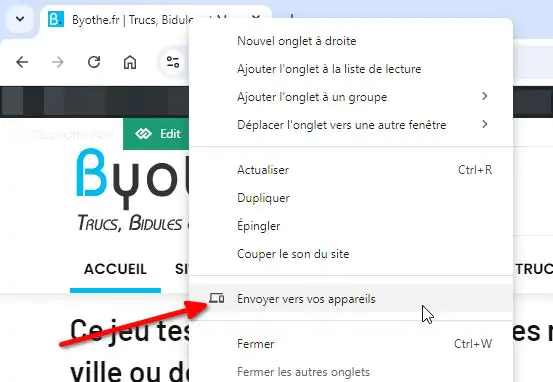
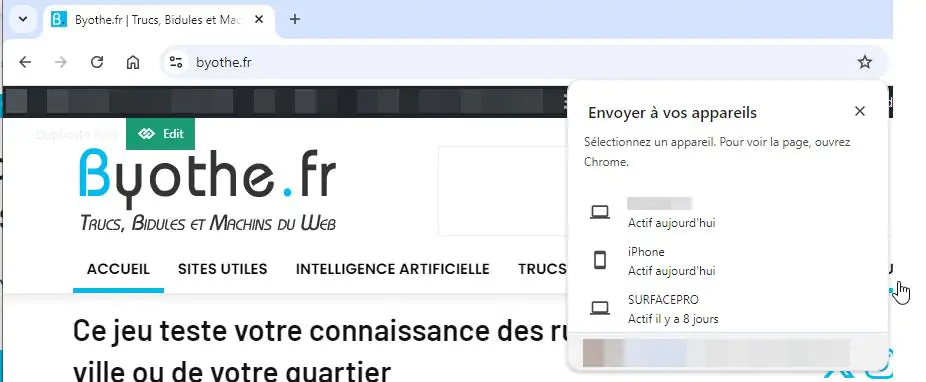
Vous pouvez désormais continuer à naviguer où que vous soyez, sans perdre le fil !
Ces astuces Chrome trop souvent méconnues peuvent vraiment changer votre manière de naviguer sur le web. Que ce soit pour organiser vos onglets, retrouver une page fermée par erreur ou partager des infos entre vos appareils, il y a toujours une petite astuce qui peut vous simplifier la vie. Alors, n’hésitez pas à donner un coup de boost à votre navigateur préféré !